لذلك ، تريد معرفة متى كانت آخر مرةقمت بتثبيت ويندوز على جهازك؟ نظرًا لأنك تقرأ هذا المنشور ، فربما تكون الإجابة على هذا السؤال نعم. لست متأكداً منك ، لكن الكثيرين يشعرون ببساطة أن إعادة تثبيت Windows على فترات منتظمة - بعد عام ، دعنا نقول - تبقي النظام في حالة مثالية. لا يمكنني أن أتجادل مع هذه النظرية ، لكن في مثل هذه الحالة ، يكون وجود تاريخ مرجعي لتركيب Windows الأخير أمر منطقي. أو قد ترغب في معرفة تاريخ ووقت تثبيت Windows لديك بدافع الفضول. لحسن الحظ ، ثم هناك العديد من الطرق المختلفة المتاحة للقيام بذلك ، والتي سوف أشرح خطوة بخطوة ، مباشرة بعد الفاصل.
طريقة مستكشف ويندوز
تشتمل الطريقة الأولى على أخذ المساعدة منمستكشف Windows ، وهو بالتأكيد أسهل الطرق (وإن لم تكن بالضرورة الأكثر دقة) لاكتشاف تاريخ التثبيت ووقته. للقيام بذلك ، ما عليك سوى فتح القسم حيث تم تثبيت نظام التشغيل (عادةً ما يكون محرك الأقراص C :) ثم انقر بزر الماوس الأيمن فوق المجلد "Windows" متبوعًا بالنقر فوق "خصائص".
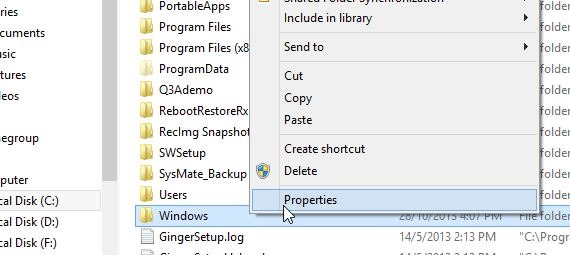
ضمن صفحة الخصائص في دليل Windows ، ستتمكن من رؤية تاريخ ووقت الإنشاء. يجب أن يكون هذا التاريخ والوقت هو نفسه عند تثبيت Windows على جهاز الكمبيوتر الخاص بك.
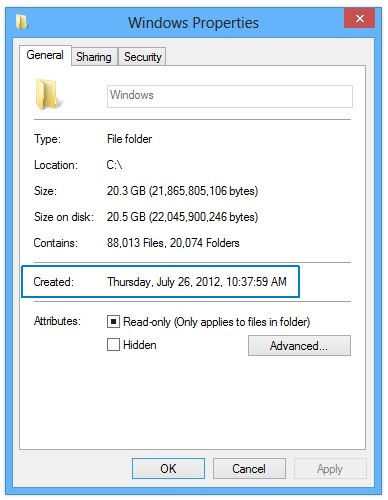
في وقت سابق ، ذكرت أن هذه الطريقة قد لا تكوندقيق للغاية ، والسبب في ذلك هو أنه منذ نظام التشغيل Windows Vista ، تأتي العديد من أجهزة الكمبيوتر مزودة بوسائل التثبيت المستندة إلى الصور لتثبيت Windows ، والتي لا تقوم "بتثبيت" نسخة جديدة من Windows على الجهاز تمامًا ، ولكن بدلاً من ذلك تقوم فقط بتكرار الصورة على القرص المضغوط أو قرص DVD لتخزين الكمبيوتر. نظرًا لأن تاريخ الإنشاء الفعلي لمجلد Windows على وسائط التثبيت المستندة إلى الصور ليس هو نفسه تاريخ ووقت استخدام الوسائط في آخر مرة لإعادة تثبيت Windows على جهاز الكمبيوتر الخاص بك ، فلن يكون التاريخ دقيقًا. للتعامل مع هذه المشكلة ، يمكنك بدلاً من ذلك التحقق من تاريخ إنشاء مجلد "المستخدمون" لأنه يتم إنشاء هذا المجلد أثناء تثبيت Windows. لاحظ أن هذا سيعطي النتيجة الدقيقة فقط للحساب الذي تم إنشاؤه أثناء التثبيت أو بعده مباشرة.
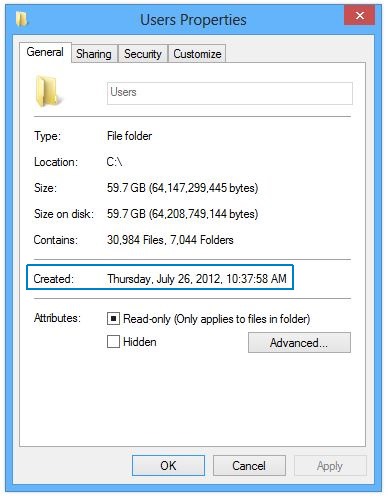
SystemInfo طريقة القيادة
هناك طريقة أخرى لإيجاد تاريخ ووقت تثبيت Windows الصحيحين وهي عبر معلومات النظام أمر. فقط افتح موجه الأوامر من شاشة البدء أو قائمة ابدأ.
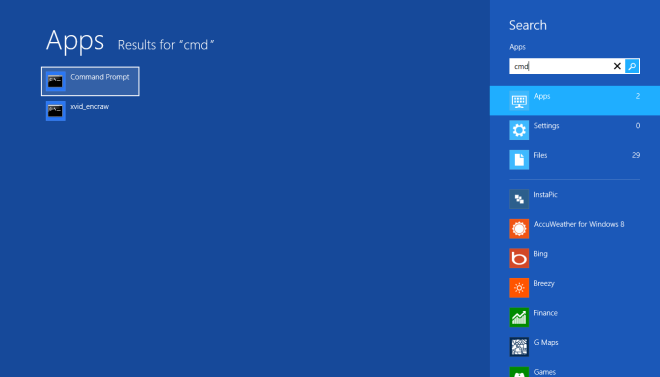
بعد ذلك ، اكتب الأمر التالي في نافذة موجه الأوامر ، واضغط على مفتاح Enter:
systeminfo | find /i "date"
ستقوم الأداة بفحص المعلومات لك وعرض تاريخ تثبيت Windows ، كما هو موضح أدناه.
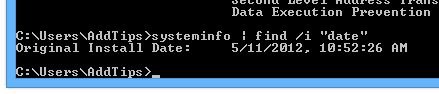
طريقة قيادة WMIC
الطريقة الثالثة هي استخدام سطر أوامر Windows Management Instrumentation (WMIC). هذه الطريقة أيضًا سهلة جدًا وتعرض نتيجة دقيقة.
أولاً ، افتح موجه الأوامر كمسؤول وقم بتشغيل الأمر التالي. يمكنك أيضًا الرجوع إلى لقطة الشاشة أدناه:
WMIC OS GET installdate
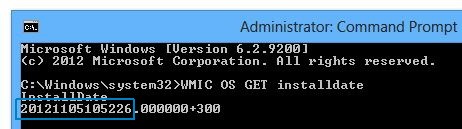
من لقطة الشاشة أعلاه ، يمكنك أن ترى ذلكيعرض عددا. يحتوي هذا الرقم على السنة والشهر ،، التاريخ والساعة والدقائق والثواني من تاريخ التثبيت والوقت. وفقًا للشاشة أعلاه ، يترجم الرقم إلى 2012-11-05 ، 10:52:26
طريقة محرر التسجيل
محرر التسجيل هو طريقة أخرى للعثوروقت التثبيت والتاريخ على النظام الخاص بك. هذه الطريقة أكثر تعقيدًا من تلك الموضحة مسبقًا ، وتتطلب إجراء بعض الحسابات اليدوية. ومع ذلك ، إليك كيفية القيام بذلك.
افتح محرر التسجيل من خلال نافذة الحوار Run أو Start Screen.
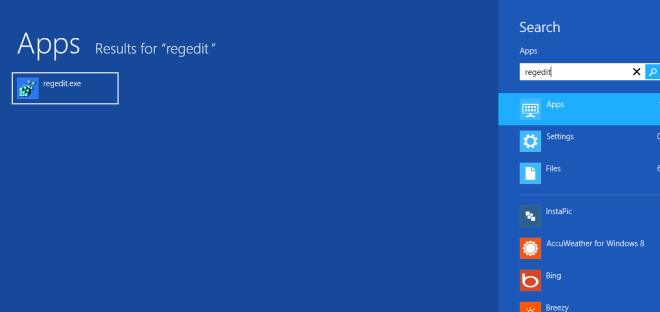
انتقل الآن إلى موقع التسجيل التالي:
HKEY_LOCAL_MACHINESOFTWAREM MicrosoftWindows NTCurrentVersion
في الجزء الأيسر الذي يعرض قيم DWORD ، سيكون هناك InstallDate DWORD. يحمل إجمالي عدد الثواني منذ 1 يناير 1970 حتى وقت التثبيت ، محاطًا بأقواس.
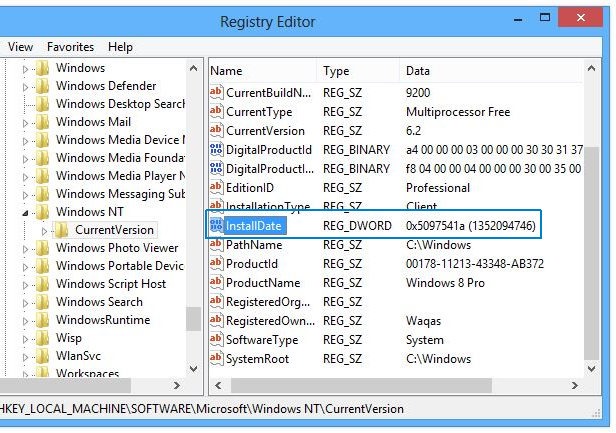
يمكن أن يكون هناك الكثير من الطرق التي يمكنك استخدام هذاعدد لحساب الوقت الدقيق. إحدى الطرق هي تقسيم هذا الرقم على 60 و 60 و 24 للحصول على عدد الأيام بين عام 1970 وزمن التثبيت ، ثم تحويلها إلى سنوات عن طريق القسمة على 365.25 (لحساب سنوات كبيسة). يمكن أن تكون هناك طرق أخرى أيضًا ، بما في ذلك المحولات عبر الإنترنت التي يمكنها حساب هذه المدة تلقائيًا لتظهر لك التاريخ والوقت الصحيحين.
هذا يختتم البرنامج التعليمي لدينا. إذا كانت لديك أية أفكار إضافية أو بعض النصائح الأخرى للعثور على تاريخ التثبيت ووقته ، فقم بإسقاط خط في قسم التعليقات أدناه.
[عبر AskVG]













تعليقات